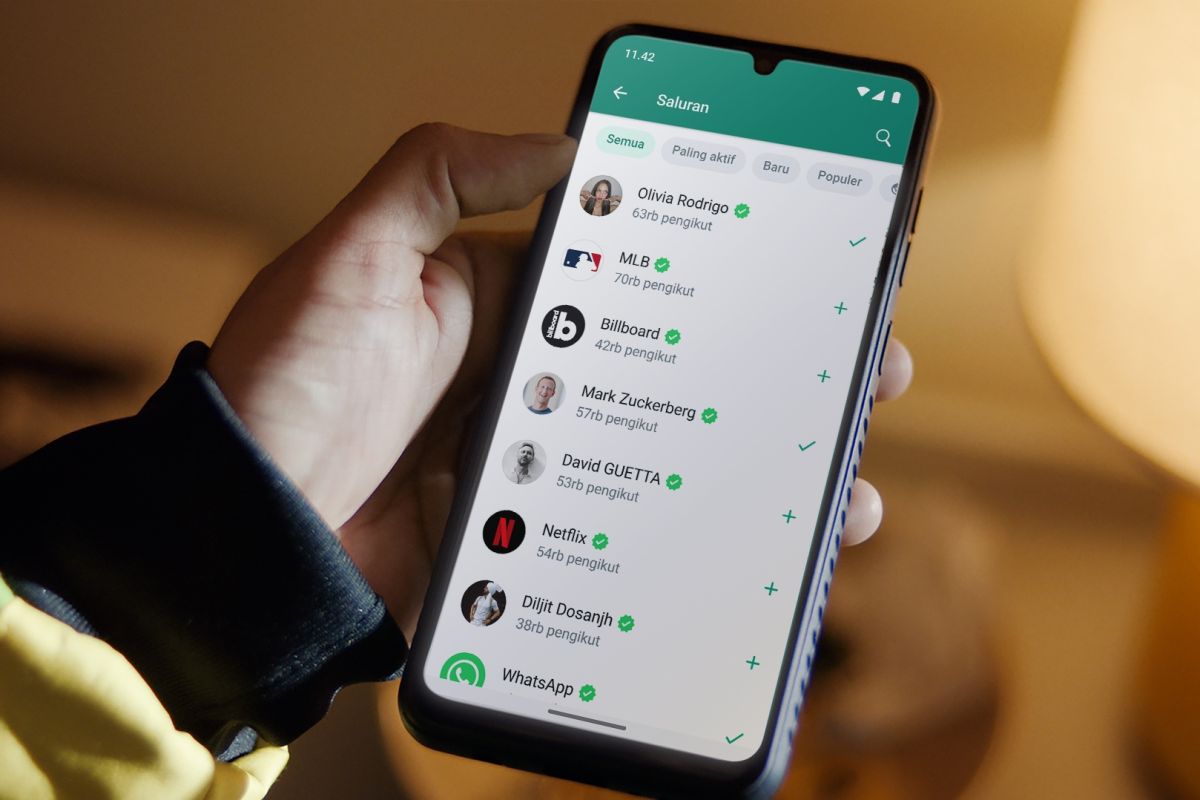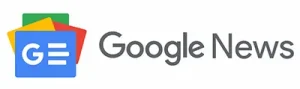Aliefmedia, Jakarta – WhatsApp telah menjadi aplikasi komunikasi andalan dengan berbagai fitur menarik. Salah satu fitur unik yang ditawarkan adalah ‘read more’ atau ‘baca selengkapnya’, yang memungkinkan pengirim menyembunyikan sebagian isi pesan panjang. Fitur ini memunculkan rasa penasaran penerima untuk mengklik dan membaca seluruh pesan. Namun, bagaimana cara membuat teks ‘read more’ di WhatsApp? Berikut panduan lengkapnya.
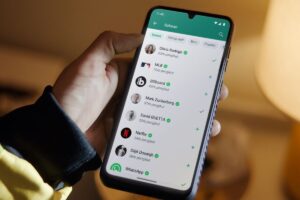
Apa Itu Fitur ‘Read More’ di WhatsApp?
Fitur ‘read more’ di WhatsApp secara otomatis aktif ketika pengguna mengirimkan pesan teks panjang, biasanya lebih dari 10 paragraf. Pada pesan yang terkirim, sebagian isi pesan akan tersembunyi di balik tulisan ‘baca selengkapnya’ yang berwarna biru. Ketika penerima mengklik tulisan tersebut, seluruh isi pesan akan terlihat.
Fitur ini awalnya dirancang untuk menjaga tampilan obrolan tetap ringkas dan terorganisir. Namun, banyak pengguna memanfaatkan fitur ini sebagai trik untuk menambah daya tarik pesan dan memancing rasa ingin tahu penerima.
Cara Membuat ‘Read More’ WhatsApp Menggunakan Tools Online
Jika ingin membuat teks ‘read more’ secara manual terasa rumit, Anda bisa memanfaatkan tools online yang dirancang khusus. Salah satu situs yang populer digunakan adalah yi-jiayu.github.io/whatsapp-spoilers. Berikut langkah-langkahnya:
- Buka Situs: Akses situs yi-jiayu.github.io/whatsapp-spoilers melalui browser.
- Isi Kolom Spoiler: Masukkan kalimat pembuka pada kolom Spoiler.
- Pilih Pemisah: Di kolom Separator, pilih jenis pemisah yang diinginkan, seperti ‘Single Space’ atau ‘3 Lines’.
- Tulis Isi Pesan: Ketikkan kalimat lanjutan atau isi pesan di kolom Content.
- Submit Pesan: Klik tombol Submit untuk memproses pesan.
- Salin Pesan: Pesan yang sudah dibuat akan muncul di kolom Message. Klik Copy to Clipboard untuk menyalin pesan.
- Kirimkan via WhatsApp: Buka WhatsApp, tempel pesan yang telah disalin, dan kirimkan ke kontak tujuan.
Membuat ‘Read More’ Tanpa Bantuan Tools Tambahan
Tidak ingin repot menggunakan tools? Anda juga dapat membuat teks ‘read more’ langsung di aplikasi WhatsApp dengan mengikuti langkah sederhana berikut:
- Buka WhatsApp: Pastikan aplikasi WhatsApp Anda sudah diperbarui ke versi terbaru.
- Pilih Kontak: Pilih kontak tujuan untuk mengirimkan pesan.
- Tulis Pesan Panjang: Ketik pesan dengan minimal 10 paragraf. Setiap paragraf dapat berisi kalimat pendek untuk mempermudah.
- Kirim Pesan: Setelah selesai mengetik, kirimkan pesan tersebut.
- Otomatis Terpotong: WhatsApp akan secara otomatis menampilkan sebagian pesan dengan opsi ‘read more’ yang dapat diklik penerima.
Keunggulan Fitur ‘Read More’ di WhatsApp
Fitur ini tidak hanya berguna untuk menjaga obrolan tetap rapi, tetapi juga bisa menjadi cara kreatif untuk menyampaikan pesan. Banyak pengguna menggunakan fitur ini untuk menyisipkan kejutan, informasi penting, atau sekadar membuat penerima penasaran.
Dengan dua metode di atas, Anda dapat memilih cara paling nyaman untuk membuat pesan ‘read more’ di WhatsApp, baik menggunakan tools online maupun langsung melalui aplikasi.
Fitur ‘read more’ di WhatsApp adalah solusi sederhana namun efektif untuk membuat pesan panjang lebih terorganisir dan menarik perhatian penerima. Dengan memahami cara penggunaannya, Anda bisa dengan mudah memanfaatkan fitur ini untuk kebutuhan komunikasi sehari-hari. Apakah Anda lebih suka menggunakan tools atau menulis secara manual, hasil akhirnya tetap sama: pesan Anda menjadi lebih menarik dan profesional.
Dengan mengikuti panduan ini, kini Anda bisa dengan mudah membuat teks ‘read more’ di WhatsApp dan memastikan pesan Anda tidak hanya terbaca tetapi juga mengundang rasa penasaran!